Steam ライブラリのスクロールダウンエラー (修正)
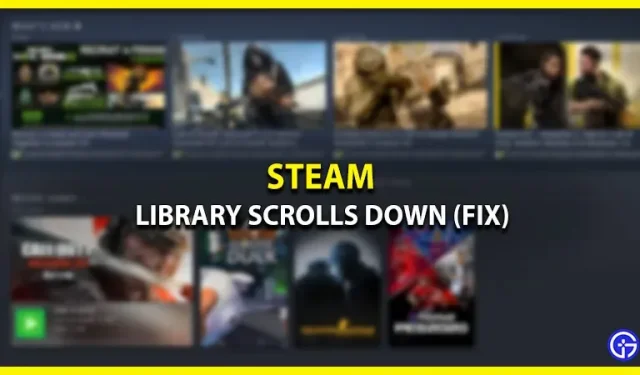
Steam は数十年にわたり、誰もが認める PC ゲームのディストリビュータです。それだけではありません。Steam ランチャーのレイアウトも洗練されており、ユーザーフレンドリーです。ただし、軽微に見えてもゲームにアクセスできなくなるエラーや不具合が確実に発生することがあります。そのうちの 1 つは、Steam ライブラリのスクロール エラーです。この問題に直面している場合は、以下のガイドを参照して究極の解決策を確認してください。
Steamライブラリのスクロールダウンエラーを修正する方法
Steam で GPU アクセラレーション レンダリング オプションを無効にすると、ライブラリのスクロールダウン クラッシュが修正されます。これがスクロール エラーを修正する唯一の方法です。その方法は次のとおりです。
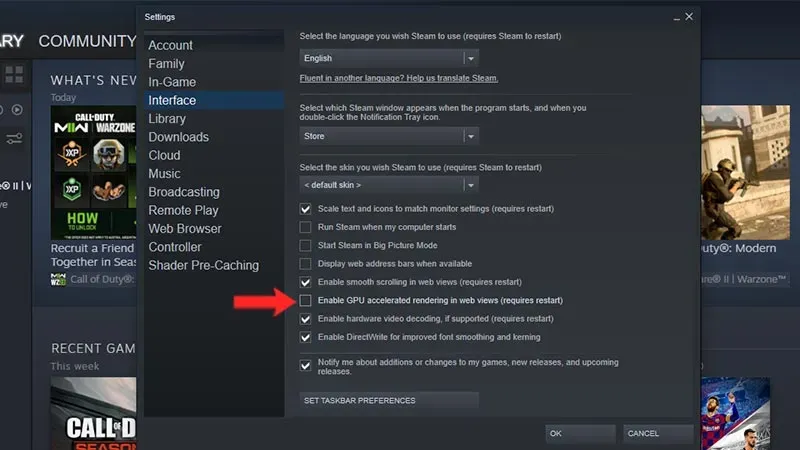
- Steam ランチャーを開きます。
- 画面の左上隅にある「Steam」ボタンをクリックします。
- 次に、「設定」オプションを選択します。
- 次に「インターフェース」タブに移動します。
- 下にスクロールして、「Web ビューでの GPU アクセラレーション レンダリングを有効にする」オプションをオフにします。
このオプションを無効にしたら、コンピュータを再起動する必要があります。これは変更を有効にするために必要です。コンピューターを再起動した後、Steam を開き、ライブラリに移動します。ライブラリのスクロールのバグが修正されたことがわかります。
ちなみに、Steamを再インストールしたり、コンピュータの電源を切って入れ直すことを勧める人も多いです。これらの方法は問題を解決するものではなく、イライラをさらに悪化させるだけです。これらの解決策は最後の手段としてのみ使用してください。他のことを試す前に、まず GPU レンダリング オプションを無効にしてみることをお勧めします。
Steam でのライブラリのスクロール エラーを修正する方法は以上です。このガイドがお役に立てば幸いです。ライブラリが空で応答しない場合は、Steam ライブラリの黒い画面を修正する方法を確認してください。ログインできない場合や、ゲームの購入時にエラーが発生する場合は、Steam で「問題が発生しました」を修正する方法と、Steam の購入が進まない場合の最善の修正をそれぞれ確認してください。



コメントを残す